Sida toos looga tirtiro iimaylka la doortay Gmail adoo isticmaalaya filtarrada
Haddii aad rabto inaad si toos ah u tirtirto iimaylka la doortay ee Gmail(auto-delete the selected email from Gmail) , waxaad raaci kartaa tillaabadan hage-tallaabo. Waxaan ku tusi doonaa sida loo tirtiro iimaylada cid gaar ah soo dirtay, ama waxaad dalban kartaa shuruudo kala duwan ka hor inta aanad tirtirin fariimaha. Waxaad codsan kartaa shuruudaha iimaylka jira ama iimaylka cusub.
Gmail waa mid ka mid ah ciwaannada iimaylka ugu fiican uguna bilaashka ah iyo adeeg bixiyayaasha(best and free email addresses and service providers) , waxayna bixisaa astaamo aan la tirin karin si loo kobciyo khibrada isticmaale. Mararka qaarkood, waxaa laga yaabaa inaad hesho iimaylo badan oo kala duwan ama kuwo gaar ah. Inta badan kiisaska, waxaa laga yaabaa inaad rabto inaad tirtirto iyaga si aad u samayso sanduuqa-galka oo aan buuq lahayn. Warka fiicani waa in aad samayn karto shaandheyn si toos ah uga tirtirta iimaylada Gmailka(Gmail) . In kasta oo Outlook uu leeyahay ikhtiyaar u go'an in si toos ah looga tirtiro iimaylka Outlook , Gmail ma bixiyo ikhtiyaarkaas. Taasi waa sababta aad ugu baahan tahay inaad caawimo shaandhada ka qaadato.
Sida toos looga tirtiro iimaylka la doortay ee Gmail
Waxaad ka tirtiri kartaa iimaylada cid gaar ah oo soo dirtay, iimaylkii hore, ama waxaad dalban kartaa shuruudo kale. Si aad si toos ah uga tirtirto iimaylka la doortay Gmail adigoo isticmaalaya filtarrada, raac tillaabooyinkan-
- Fur shabakada Gmail oo gal akoonkaaga
- Guji icon gear-ga dejinta
- Dooro Eeg badhanka goobaha oo dhan.
- U beddel shaandhada iyo ciwaannada la xannibay(Filters and Blocked Addresses) .
- Riix Abuur ikhtiyaarka filter cusub .(Create a new filter)
- Geli(Enter) ciwaanka iimaylka soo diraha qaybta From .
- Guji badhanka shaandhada Abuur(Create filter)
- Sax Delete it oo sidoo kale mari shaandhada [n](Also apply filter to [n] matching conversation) sanduuqyada wada sheekaysiga ee ku habboon.
- Guji badhanka shaandhada Abuur(Create filter)
Aynu si faahfaahsan u eegno tillaabooyinkan.
Marka hore, waxaad u baahan tahay inaad furto bogga rasmiga ah ee Gmail oo aad gasho akoonkaaga adiga oo gelaya aqoonsi sax ah.
Intaa ka dib, dhagsii icon-ka gear-ka ee ka muuqda geeska kore ee midig ee shaashaddaada. Kadib, waxaad heli kartaa badhan la yiraahdo See all settings .
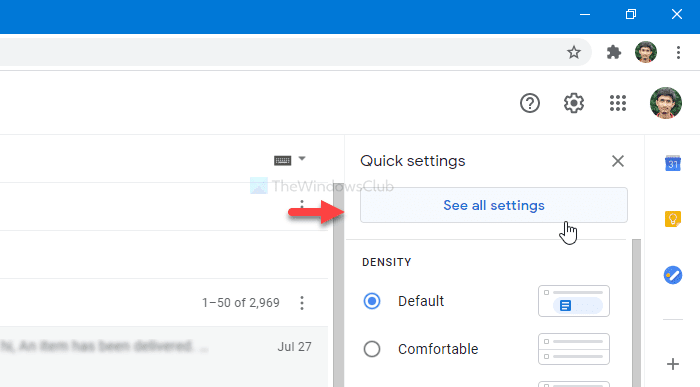
Kadib markaad gujiso badhankaas, waxaad arki kartaa bogga dejinta ee Gmail . Waxaad u baahan tahay inaad u gudubto tabka Filters and blocked(Filters and Blocked Addresses ) . Halkan waa inaad gujisaa Abuur ikhtiyaarka filter cusub .(Create a new filter )
Hadda waxaad u baahan tahay inaad geliso ciwaanka iimaylka soo-diraha qaybta From . Boggaan, waxaad geli kartaa shuruudo kale oo badan sidoo kale. Tusaale ahaan, waxaad qori kartaa mawduuc gaar ah, kelmado ka kooban, kelmado laga saaray, in iimaylka uu leeyahay lifaaq iyo in kale, iwm. Ugu danbayn, dhagsii badhanka Abuur filter(Create filter ) .
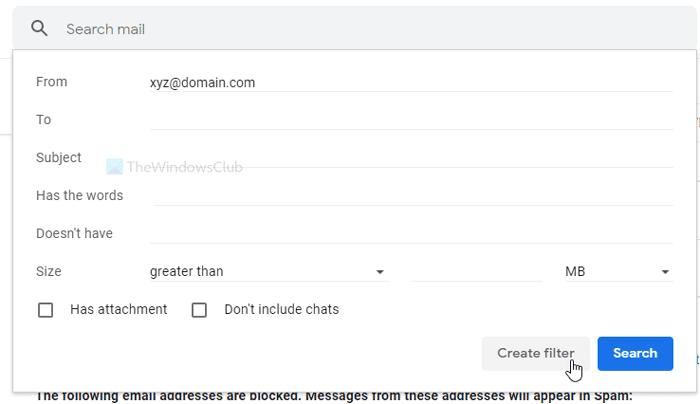
Hadda, waxaad u baahan tahay inaad saxdo Delete it oo sidoo kale mari filtarrada ku habboon(Also apply filter to matching conversations ) sanduuqyada wada sheekaysiga.
Haddii aad doorato kaliya Delete it option, waxay tirtiri doontaa iimaylada mustaqbalka. Si kastaba ha ahaatee, haddii aad doorato Sidoo kale ku codso shaandhaynta wada sheekaysiga ku habboon(Also apply filter to matching conversations) , waxay meesha ka saari doontaa iimayllada jira sidoo kale.
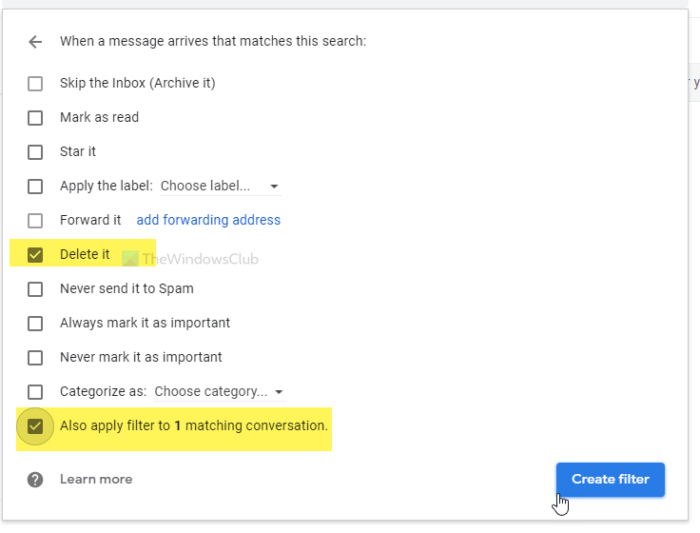
Ugu dambeyntii, dhagsii badhanka Abuur filter(Create filter ) . Markaad taas sameyso, filtarku wuxuu raadin doonaa fariimaha si waafaqsan shuruudahaaga oo si toos ah u tirtiri doona.
Waa intaas! Rajo in ay ku caawin
Related posts
Sida loogu daro miiska Gmail iyo fariimaha iimaylka ee Outlook
Sida loo suurtageliyo oo loo isticmaalo astaanta Nudge Gmailka
Sida loo kaydiyo iimaylada Gmail ahaan sidii faylka EML ee miiska
Sida looga saaro xulashooyinka ugu sareeya ee Gmail Desktop
Sida loogu xidho oo loo diro iimaylo ahaan lifaaq ahaan Gmail-ka
Iimaylku wuxuu ku xayiran yahay sanduuqa ka baxsan Gmail
Sida Loo Isticmaalo Gmail-ka Laga Yimaado Muuqaalka.com
Sida loo soo dhoofiyo xiriirada Facebook Gmail
Sida loo soo dhoofiyo xiriirada Gmail ama Google galay Outlook
Sida loogu soo ceshado fariimaha Yahoo iyo Gmail ee la tirtiray ee qashinka
Sida loo xannibo dabagalka iimaylka ee Outlook iyo Gmail?
Gmail ma soo diro mana helayso iimaylo
Sida loo dejiyo taariikhda uu dhacayo iimayladaada Gmailka
Sida Gmail loogu badalo qalab iskaashi
Sida loo sameeyo liiska iimaylka si loo xusho xidhiidho badan hal mar Gmailka
Aragtida iimaylka ee Windows waxay kuu ogolaanaysaa inaad si dhakhso leh u baadho iimaylka Outlook iyo Gmail
Sida looga saaro Google Meet dhinaca Gmail-ka
Sida loo suurtageliyo oo loo isticmaalo Habka Qarsoodiga ah ee Gmail
Sida loo daro oo loo tirtiro xiriirada Google Contacts ama Gmail
Sida looga baxo hal akoon oo Google ah marka la isticmaalayo koontooyin badan
